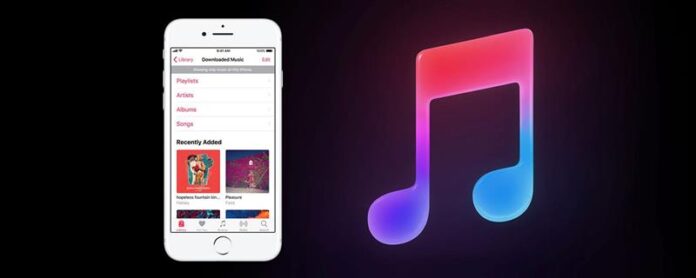A Apple Music é um serviço que permite que os assinantes naveguem e ouçam uma biblioteca de mais de 40 milhões de músicas. Os usuários da Apple Music também podem baixar músicas, fazer listas de reprodução e seguir os amigos para descobrir o que estão ouvindo. Existe até um recurso de rádio da Apple, onde os assinantes podem sintonizar uma ampla seleção de estações de rádio ao vivo para ouvir músicas de streaming ou criar suas próprias estações de rádio personalizadas. Se você encontrar uma música que você gosta em qualquer estação de rádio que está ouvindo, poderá salvá -la na sua biblioteca da Apple Music, adicioná -la a uma lista de reprodução e compartilhá -la com outros ouvintes da Apple Music com a qual você se conectou. Mas como você faz o download de uma música ou álbum da Apple Music quando achar conteúdo que gosta tanto que deseja ter acesso constante a ela? Vamos descobrir!
Relacionado: Como encontrar e seguir Amigos na Apple Music com iOS 11 no iPhone
Como encontrar e baixar músicas da Apple Music no iPhone
Primeiro, você precisará ter um Apple Music Conta Configure. Se você ainda não tem um, os três primeiros meses são gratuitos e, depois disso, você receberá US $ 9,99 por mês por uma assinatura individual. Depois que você está configurado com sua conta, você pode usar a função de navegação para descobrir novas músicas ou a função de pesquisa para encontrar artistas, músicas e álbuns que você já ama.
Navegue pela Apple Music no iPhone
- Toque no aplicativo de música
- Toque na opção Procurar na parte inferior da página.
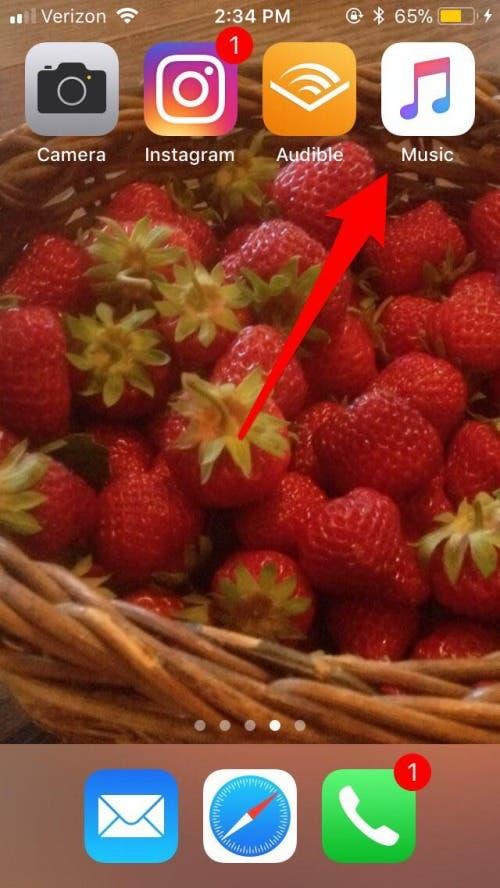
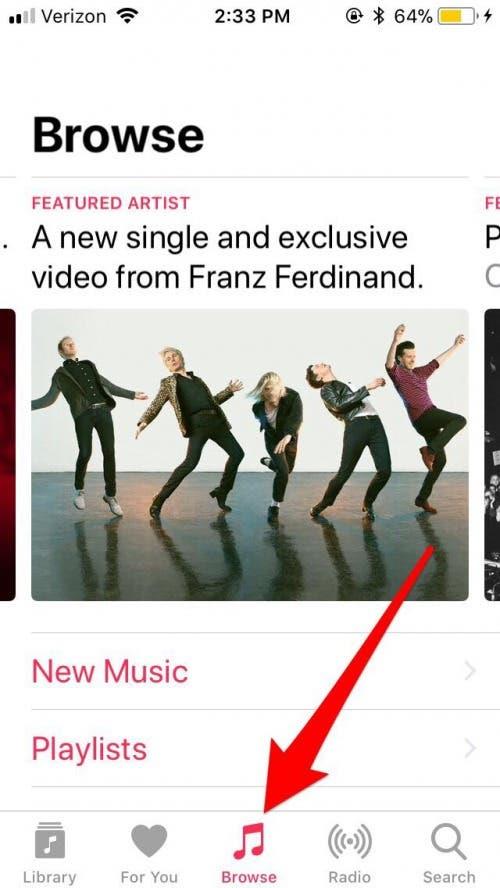
Uma vez em Browse, os assinantes da Apple Music têm a opção de encontrar músicas que amam, explorando novas músicas, listas de reprodução, paradas de topo ou gêneros, ou mesmo para assistir a programas de TV e filmes relacionados à música. Existem tantos caminhos diferentes a serem seguidos com esse recurso que você precisará explorar um pouco antes de se familiarizar com suas opções. Mesmo assim, as ofertas continuam sendo atualizadas e alteradas, então sempre haverá algo novo para descobrir! Vou mostrar uma rota que segui para encontrar algumas novas músicas abaixo.
- Na parte inferior da página de navegação, toque em gêneros.
- Escolha e toque em um gênero que você gostaria de explorar.
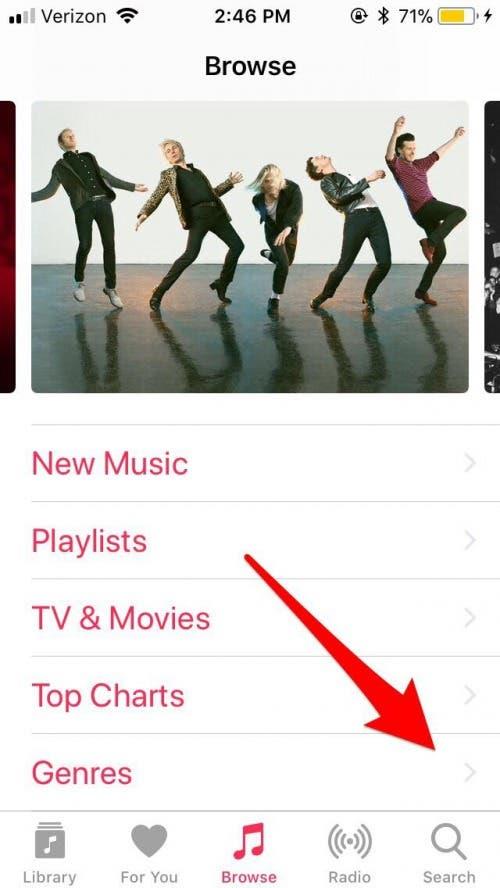
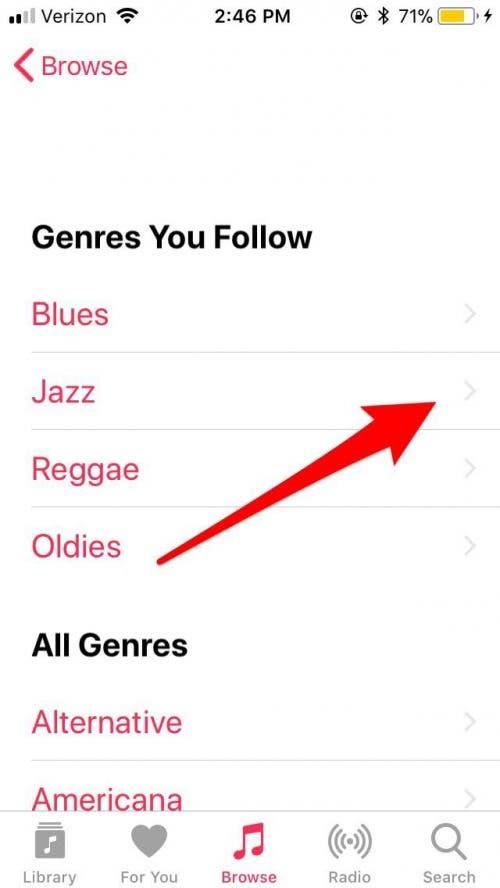
- Encontre uma lista de reprodução que você gostaria de explorar e tocar nela, agora você pode ouvir a lista de reprodução inteira ou tocar em uma música.
- Se você quiser baixar a lista de reprodução na sua biblioteca da Apple Music, toque nos três pontos brancos em um círculo vermelho no canto superior direito da tela.
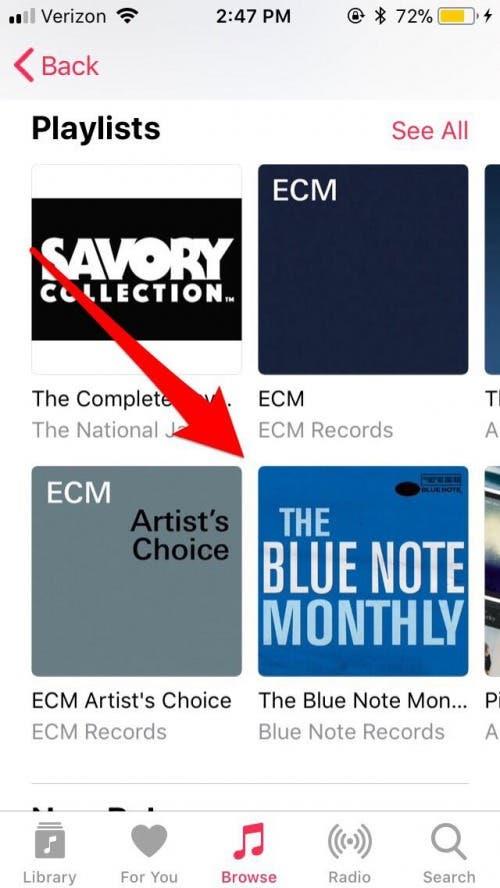
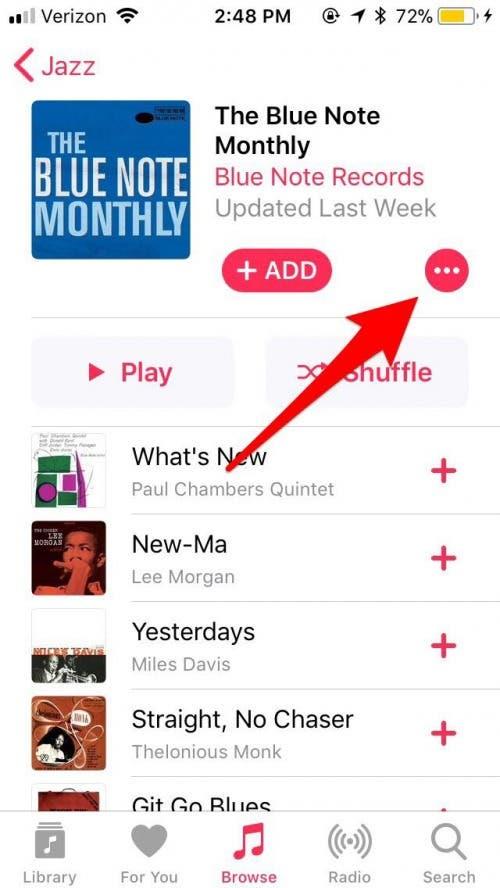
- Você verá a opção Adicionar à biblioteca.
- Se você tocar no ícone da biblioteca na parte inferior da tela, notará que sua lista de reprodução apareceu lá!
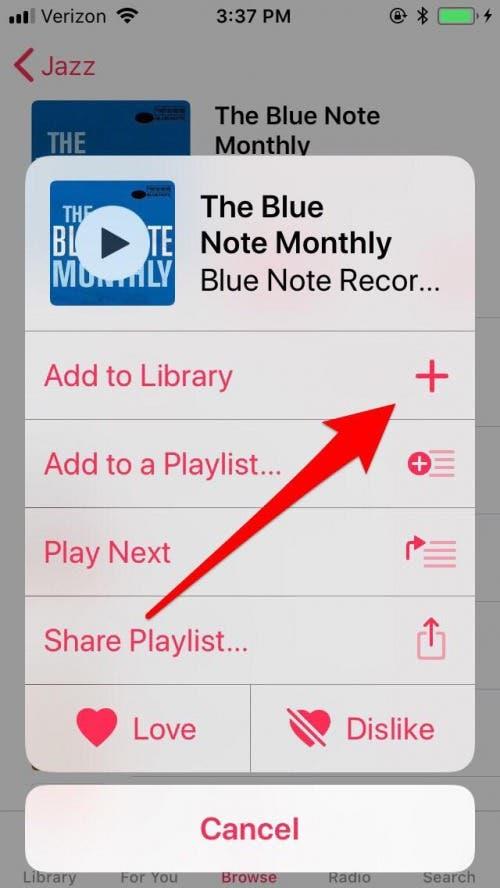
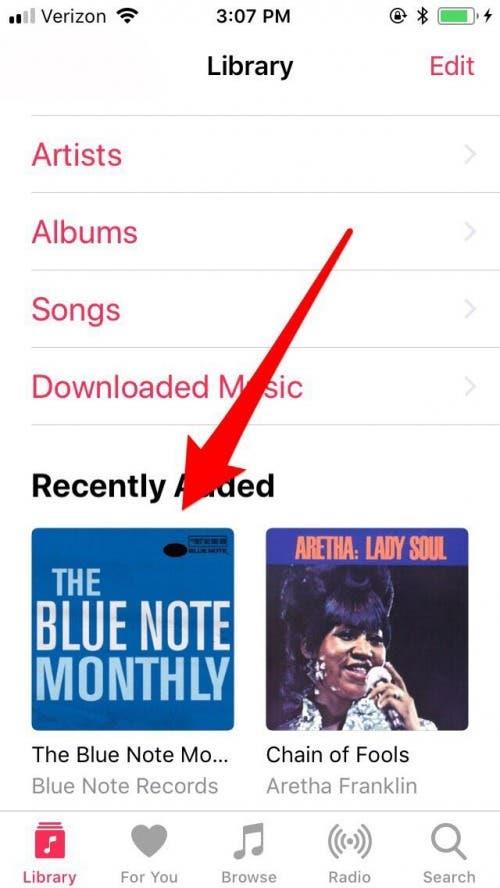
Se você quiser baixar a música ou álbum não apenas para a sua biblioteca da Apple Music, mas também o seu iPhone, volte para o círculo vermelho com os três pontos brancos à direita da foto e informação do álbum. Toque novamente e uma nova opção aparece, faça o download.
- Você verá uma opção para baixar a lista de reprodução; Se você quiser baixar apenas uma música da lista de reprodução, toque no Red + à direita da faixa.
- Depois de tocar em download, você verá todas as faixas e toda a lista de reprodução, no processo de download no seu iPhone.
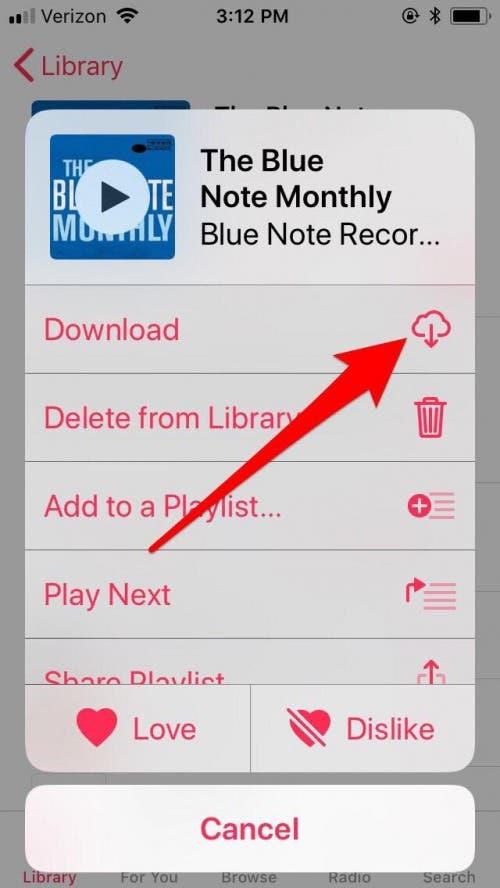
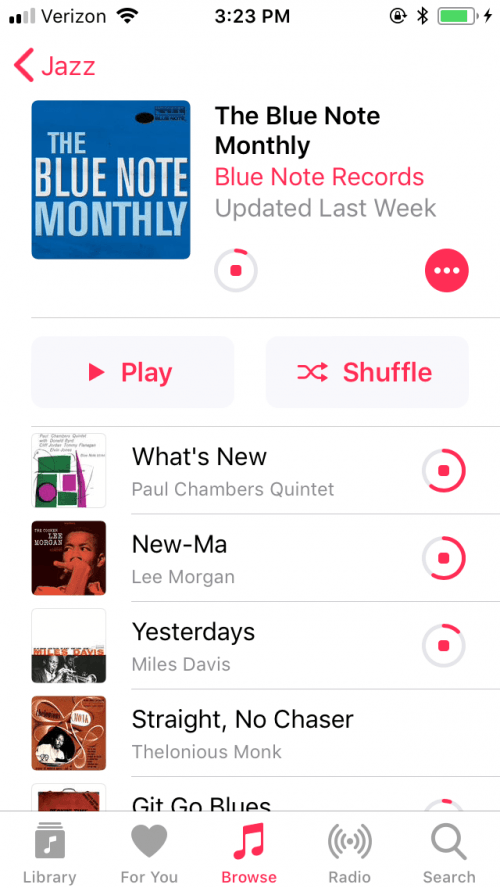
Agora você pode ir direto à sua biblioteca da Apple Music para encontrar as músicas e listas de reprodução que você ama, para que você possa tocá -las novamente a qualquer momento, compartilhá -las com amigos que também são assinantes da Apple Music e misturar seus favoritos em novas listas de reprodução e estações de rádio. Se você também baixou músicas para o seu iPhone do Apple Music, poderá encontrar esse conteúdo em música baixada na sua biblioteca do Apple Music. Há uma captura, no entanto. Todos esses downloads estão incluídos no custo da sua assinatura da Apple Music, mas se você deixar seu lapso de assinatura, não poderá levar esse conteúdo baixado com você; Ele será apagado do seu telefone, pois a Apple considera esse conteúdo um aluguel, não uma compra. Parece injusto, mas, novamente, acho que a Apple teve que fechar a possível brecha de pessoas usando a avaliação gratuita de três meses para baixar o máximo de música possível, depois não manter suas assinaturas. Não é um almoço grátis, como eles dizem – ou, aparentemente, uma lista de reprodução grátis!